Les applications sur iOS se mettent à jour de manière transparente pour la plupart. Vous pouvez définir les applications à mettre à jour automatiquement ou vous pouvez les mettre à jour manuellement. Le choix t'appartient. Vous pouvez également empêcher les applications de se mettre à jour via votre plan de données. Bien sûr, même si les mises à jour des applications passent sans accroc, dans la plupart des cas, elles peuvent rester bloquées. Une mise à jour d'application peut rester bloquée pour de nombreuses raisons dont aucune n'est mentionnée dans l'App Store. Il indique simplement qu'une application n'a pas réussi à se mettre à jour et qu'il vous incombe de corriger une mise à jour bloquée de l'application sur votre appareil. Voici quelques choses que vous pouvez essayer.
Mise à jour de l'application bloquée
Lorsqu'une mise à jour d'une application est bloquée, son icône apparaît.l'un des trois états. L’icône indique la progression de la mise à jour, c’est-à-dire que l’icône disparaît en gris et qu’un cercle de progression apparaît dessus et n’est pas terminé. Le deuxième état dans lequel une application se bloque est l’état «Chargement» ou «En attente». La troisième application d’État reste bloquée sur ‘Installation’. Les solutions suivantes peuvent résoudre les trois états d’une mise à jour d’application bloquée.
Vérifiez votre connection internet
Assurez-vous que votre internet fonctionne correctement. Si la connexion est interrompue à plusieurs reprises, une application peut ne pas réussir à mettre à jour ou à installer. Vous n'aurez pas de problème si votre connexion est interrompue une ou deux fois. Si vous perdez trop souvent la connectivité, la mise à jour de l'application peut échouer. Essayez de passer à un autre réseau, puis mettez à jour l'application.
App Store est en panne
Si l'App Store est en panne ou connaît des pannes intermittentes, une mise à jour d'application peut échouer. Visitez la page État Apple pour vérifier si l'App Store est en panne.

Si les deux étapes ci-dessus ne permettent pas de localiser le problème, cela pourrait être un coup de chance sur votre appareil. Ce n'est pas une raison de s'inquiéter.
Pause / Reprendre la mise à jour de l'application
Appuyez sur l'icône de l'application si elle est bloquée dans la mise à jour ouétat d'attente. Cela mettra la mise à jour en pause. Appuyez à nouveau pour redémarrer la mise à jour. Cela pourrait reprendre la mise à jour ou la redémarrer à nouveau. Dans la plupart des cas, cela devrait résoudre le problème.
Redémarrer la mise à jour depuis l'App Store
Ouvrez l'application App Store sur votre appareil. Allez dans l’onglet ‘Updates’. Recherchez l'application que vous mettez à jour sur cet onglet. Le bouton "Mettre à jour" de l'application indique l'avancement de la mise à jour lors de la mise à jour. Touchez ce bouton pour arrêter la mise à jour. Appuyez à nouveau pour le redémarrer. Attendez de voir si la mise à jour est terminée.
Redémarrez votre appareil
Redémarrer votre appareil est un conseil que vous ne pouvez jamais échapper ni négliger comme solution viable. Redémarrez votre iPhone ou iPad, puis essayez de mettre à jour l'application.
Désinstaller et réinstaller l'application
Si tout échoue, désinstaller l'application et installerà nouveau de l'App Store. Cela va évidemment être gênant pour vous, surtout si l’application en question est volumineuse, mais c’est ce qui fonctionnera si rien d’autre ne le permet.
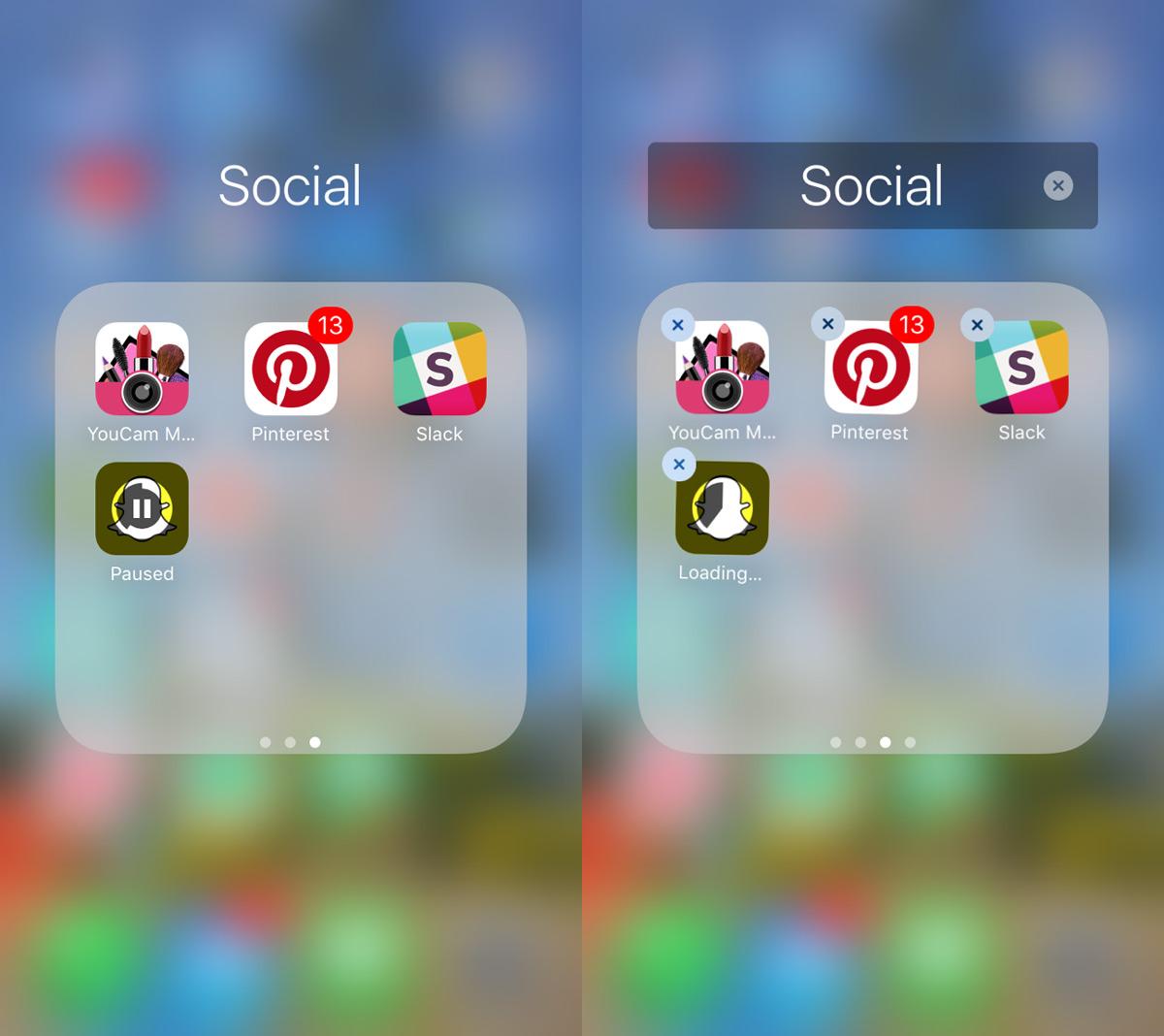
iOS fonctionne bien pour la plupart mais parfoisobtient des bugs étranges. Parfois, votre téléphone peut ralentir à cause d'une application qui doit être mise à jour ou les photos de votre appareil photo peuvent disparaître. Le système d'exploitation a ses bugs. Ils sont rares mais ils existent.











commentaires